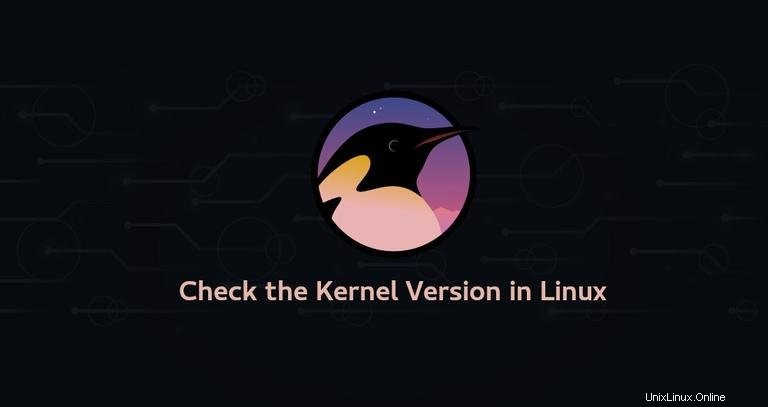
Kernel adalah komponen inti dari sebuah sistem operasi. Ini mengelola sumber daya sistem, dan merupakan jembatan antara perangkat keras dan perangkat lunak komputer Anda.
Ada berbagai alasan mengapa Anda mungkin perlu mengetahui versi kernel yang berjalan pada sistem operasi GNU/Linux Anda. Mungkin Anda sedang men-debug masalah terkait perangkat keras atau mempelajari tentang kerentanan keamanan baru yang memengaruhi versi kernel lama dan Anda ingin mengetahui apakah kernel Anda rentan atau tidak. Apa pun alasannya, cukup mudah untuk menentukan versi kernel Linux dari baris perintah.
Dalam tutorial ini, kami akan menunjukkan kepada Anda beberapa cara berbeda untuk mengetahui versi kernel Linux apa yang berjalan di sistem Anda.
Menggunakan uname Perintah #
uname perintah menampilkan beberapa informasi sistem termasuk, arsitektur kernel Linux, versi nama, dan rilis.
Untuk mengetahui versi kernel Linux yang berjalan di sistem Anda, ketik perintah berikut:
uname -srmLinux 4.15.0-54-generic x86_64
Output di atas menunjukkan bahwa kernel Linux adalah 64-bit dan versinya adalah 4.15.0-54 , di mana:
4- Versi Kernel.15- Revisi Besar.0- Revisi Kecil.54- Nomor tambalan.generic- Distribusi informasi spesifik.
Menggunakan hostnamectl perintah #
hostnamectl utilitas adalah bagian dari systemd, dan digunakan untuk menanyakan dan mengubah nama host sistem. Ini juga menampilkan distribusi Linux dan versi kernel:
hostnamectl Static hostname: linuxize.localdomain
Icon name: computer-laptop
Chassis: laptop
Machine ID: af8ce1d394b844fea8c19ea5c6a9bd09
Boot ID: 15bc3ae7bde842f29c8d925044f232b9
Operating System: Ubuntu 18.04.2 LTS
Kernel: Linux 4.15.0-54-generic
Architecture: x86-64
Anda dapat menggunakan grep perintah untuk memfilter versi kernel Linux:
hostnamectl | grep -i kernel Kernel: Linux 4.15.0-54-generic
Menggunakan /proc/version Berkas #
/proc direktori berisi file virtual dengan informasi tentang memori sistem, inti CPU, sistem file terpasang, dan banyak lagi. Informasi tentang kernel yang sedang berjalan disimpan di /proc/version berkas virtual.
Gunakan cat atau less untuk menampilkan isi file:
cat /proc/versionOutputnya akan terlihat seperti ini:
Linux version 4.15.0-54-generic (buildd@lgw01-amd64-014) (gcc version 7.4.0 (Ubuntu 7.4.0-1ubuntu1~18.04.1)) #58-Ubuntu SMP Mon Jun 24 10:55:24 UTC 2019
Kesimpulan #
Kami telah menunjukkan kepada Anda cara menemukan versi kernel Linux yang berjalan di sistem Anda dari baris perintah. Perintah harus bekerja pada semua distribusi Linux populer termasuk, Debian, Red Hat, Ubuntu, Arch Linux, Fedora, CentOS, Kali Linux, OpenSUSE, Linux Mint, dan banyak lagi.
Jangan ragu untuk meninggalkan komentar jika Anda memiliki pertanyaan.